Konfigurer MacBook Air
Når du konfigurerer en ny MacBook Air, kan du tilpasse enkelte innstillinger, konfigurere funksjoner som Touch ID og overføre data fra en annen datamaskin, for eksempel en Mac eller Windows-PC. Hvis du har en iPhone eller iPad, kan du raskt konfigurere Macen ved å bruke noen av de eksisterende innstillingene dine og overføre filer, bilder, passord og annet innhold i iCloud. Du kan også velge å konfigurere Macen som ny, uten å overføre data eller innstillinger fra en annen enhet.
Oppsettassistent hjelper deg gjennom innstillingene som kreves for å ta i bruk MacBook Air. I denne håndboken finner du flere råd som veileder deg gjennom konfigureringsprosessen.
Når konfigureringen er fullført, kan du se Når du er ferdig med å konfigurere Macen for mulige videre trinn.
Merk: Oppsettassistent gjør det enkelt å gjøre Mac klar til bruk, og det tar ikke lang tid. Men hvis du velger å overføre data, må du sette av mer tid.

Tips: Noen deler av Oppsettassistent krever at du ruller for å markere et valg. Hvis du ikke vet hvordan man ruller på en Mac, er det bare å skyve to fingre opp og ned på styreflaten. Hvis du vil justere bevegelser senere, kan du lære hvordan du gjør det med MacBook Air-styreflaten.
Start konfigureringsprosessen
Først velger du et land eller område, som angir språket samt formatet for datoer, valutaer, temperatur og mer. (Hvis du vil endre disse innstillingene senere, åpner du Systeminnstillinger, klikker på Generelt i sidepanelet og klikker deretter på Språk og område.)
Deretter går du til neste trinn og velger hvordan du vil konfigurere Macen.
Velg hvordan du konfigurerer Macen
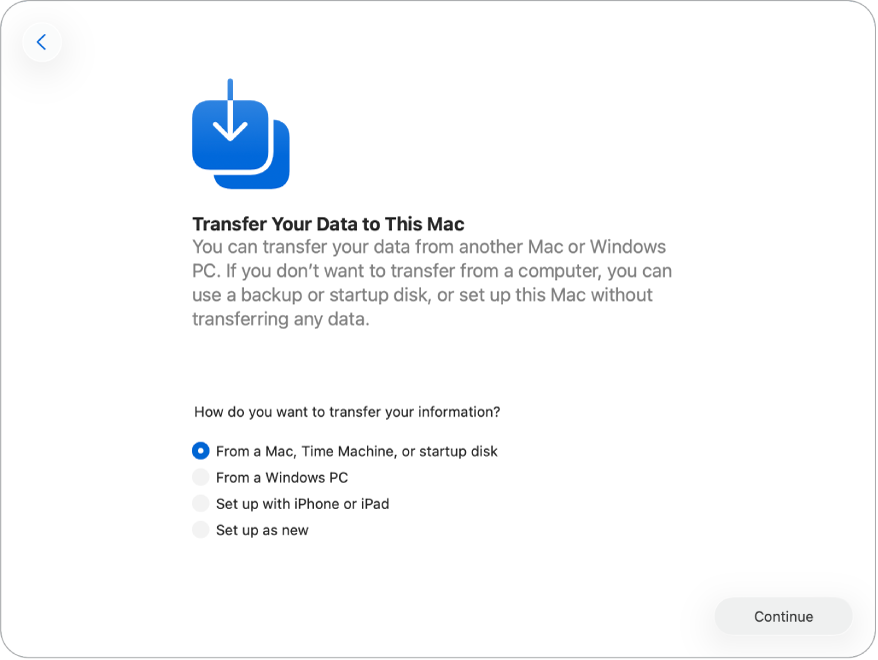
Overføre fra en annen Mac. Du kan overføre dataene dine fra en annen Mac til din nye MacBook Air. Du kan også overføre informasjon fra en Time Machine-sikkerhetskopi eller en startdisk på Macen.
Hvis du vil overføre data fra en annen Mac, åpner du Overføringsassistent på Macen som du overfører fra. Overføringsassistent ligger i Verktøy-mappen i Apper-mappen.
Tips: Hvis Macen du overfører fra, har macOS Tahoe eller nyere installert, vises en melding på den Macen som ber deg om å åpne Overføringsassistent.
Du kan overføre data på følgende måter:
Trådløst: Hvis du vil overføre informasjon trådløst fra en annen Mac til din nye MacBook Air, må begge maskinene være i nærheten av hverandre og koblet til Wi‑Fi, og Bluetooth må være påslått på den andre Macen. Klikk på Macen du overfører data fra, på konfigureringsskjermen, og følg instruksjonene.
Med en kabel: Koble MacBook Air direkte til den andre Macen ved hjelp av en Thunderbolt- eller Ethernet-kabel.
Hvis du bruker en Ethernet-kabel, trenger du en Ethernet-adapter for å koble kabelen til USB-C-porten på MacBook Air. Det kan hende du også trenger en adapter for å koble Ethernet-kabelen til den andre Macen, avhengig av hvilke porter den har. Når du har koblet dem sammen, klikker du på Macen du overfører fra, på konfigureringsskjermen og følger instruksjonene.
Tips: Hvis du bruker en kabel til å overføre data, er det ofte raskere enn hvis du overfører trådløst.
Fra en startdisk eller Time Machine-sikkerhetskopi: Velg en Time Machine-sikkerhetskopi eller startdisk, og følg deretter instruksjonene på skjermen.
Hvis du vil vite mer om denne prosessen, kan du se Gå over til en ny Mac med Overføringsassistent.
Overfør fra en Windows-PC. Hvis du vil overføre data fra en Windows-PC, må både Macen og Windows-PC-en være koblet til samme Wi-Fi-nettverk, og Bluetooth må være påslått på Windows-PC-en. Du må også installere Overføringsassistent på Windows-PC-en. Hvis du vil laste ned Overføringsassistent og lære mer om denne prosessen, kan du se Overfør fra PC til Mac med Overføringsassistent.
For å starte prosessen åpner du Overføringsassistent på Windows-PC-en. Deretter skriver du inn koden fra Macen på Windows-PC-en og følger instruksjonene.
Konfigurer Macen med iPhonen eller iPaden. Hvis du vil konfigurere den nye Macen med en iPhone eller iPad, må iPhonen ha iOS 18.4 eller nyere eller iPaden må ha iPadOS 18.4 eller nyere. iPhonen eller iPaden må også ha Bluetooth og Wi-Fi slått på.
Når valget om å konfigurere Macen vises på iPhonen eller iPaden, trykker du på det og følger instruksjonene på skjermen. Denne prosessen overfører noen av de eksisterende innstillingene dine og henter filer, bilder, passord og annet innhold som er lagret i iCloud.
Konfigurer Macen som ny. Når du konfigurerer Macen som ny, overfører du ikke data fra andre enheter automatisk. Hvis du vil overføre data fra en Windows-PC eller Mac senere, kan du se Overfør dataene dine til din nye Mac.
Tilpass innstillinger for Macen og konfigurer kontoer
Slå på Tilgjengelighetsfunksjoner. Vis tilgjengelighetsvalg for syn, motorikk, hørsel og kognisjon, eller klikk på Ikke nå. Du finner mer informasjon under Tilgjengelighet på Macen.
Koble til et Wi-Fi-nettverk. Velg Wi-Fi-nettverket ditt og skriv inn passordet, hvis det er nødvendig. Hvis du bruker Ethernet, kan du også klikke på Valg for andre nettverk og følge instruksjonene på skjermen. Du trenger en ekstra Ethernet-adapter for å koble Ethernet-kabelen til USB-C-porten på MacBook Air.
Hvis du vil endre Wi-Fi-nettverket senere, åpner du Systeminnstillinger, klikker på Wi-Fi i sidepanelet, velger et nettverk og skriver inn passordet.
Merk: Under konfigureringen kan du bli bedt om å laste ned den nyeste versjonen av macOS. Følg instruksjonene for å installere, og fortsett deretter med konfigureringen.
Opprett en Mac-konto og et passord. Skriv inn navnet ditt og opprett et passord, som senere kan brukes til å låse opp MacBook Air eller godkjenne andre handlinger. Du kan legge til et hint for å hjelpe deg med å huske kontopassordet på datamaskinen hvis du glemmer det.
Merk: Datamaskinkontoen din er ikke det samme som Apple-kontoen. Men hvis du glemmer passordet som låser opp Macen, kan du bruke Apple-kontoen til å tilbakestille passordet til Macen. For å aktivere dette må du sørge for å markere «Tillat at Apple-kontoen brukes til å nullstille passordet» under konfigureringen.
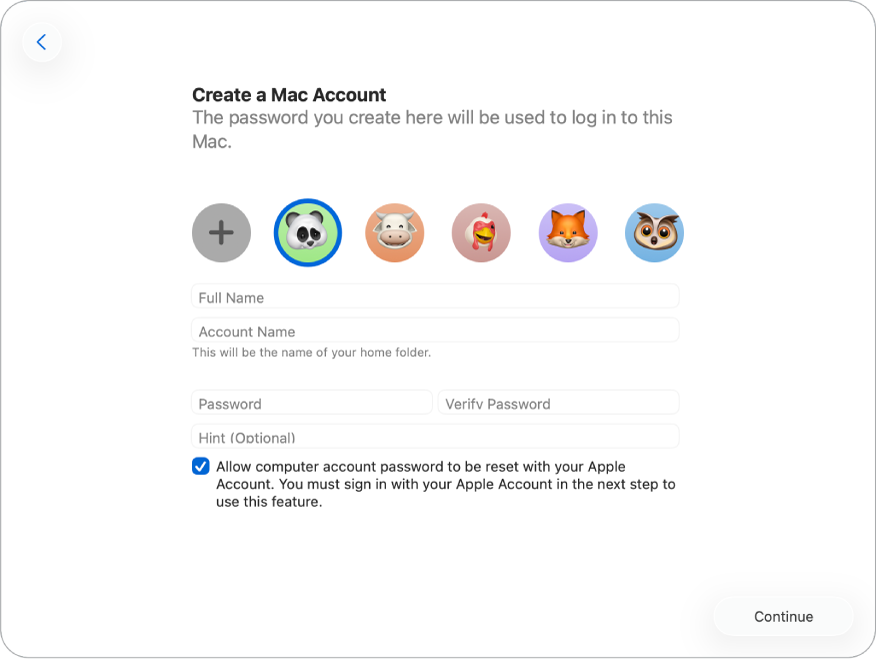
Logg på Apple-kontoen din. Hvis du allerede har en annen Apple-enhet, har du sannsynligvis en Apple-konto. Hvis du ikke har en Apple-konto, kan du opprette en nå (det er gratis). Se Apple-konto på Mac for mer informasjon.
Tips: Hvis du valgte å konfigurere Macen med iPhonen eller iPaden, blir du automatisk logget på Apple-kontoen din, men du må fortsatt lese og godta vilkårene.
Gjør noe av følgende på denne skjermen:
Hvis du har en Apple-konto: Oppgi e‑postadressen eller telefonnummeret og passordet for Apple-kontoen din. Du får kanskje tilsendt en verifiseringskode som en del av påloggingsprosessen, så sørg for å ha en annen Apple-enhet i nærheten.
Hvis du ikke har en Apple-konto og vil opprette en: Klikk på «Opprett ny Apple-konto».
Hvis du glemmer passordet: Klikk på «Glemt passordet?»
Hvis du har mer enn én Apple-konto: Klikk på «Vil du bruke ulike Apple-kontoer for iCloud og kjøp av Apple-medier?»
Hvis du ikke vil logge inn på eller opprette en ny Apple-konto for øyeblikket: Klikk på Konfigurer senere. Etter konfigurasjonen kan du logge på en Apple-konto eller opprette en ny Apple-konto. Åpne Systeminnstillinger, og klikk deretter på «Logg på med Apple-kontoen din» i sidepanelet.
Merk: Etter at du har logget på med Apple-kontoen din, kan du lese og godta vilkårene. Godta ved å markere avkrysningsruten, klikke på Godta og fortsette.
Fullfør konfigureringen av Macen
Når kontoene er konfigurert, er det et par andre innstillinger du kan tilpasse for Macen.
Hvis du konfigurerer Macen med en iPhone eller iPad – eller hvis du allerede har konfigurert en annen enhet med iOS 15, iPadOS 15 eller macOS 11 eller nyere, og du logget på Apple-kontoen når du konfigurerte MacBook Air – kan du bruke Gjør dette til din nye Mac, som lar deg hoppe over flere av konfigureringstrinnene ved å bruke innstillingene som er lagret i iCloud-kontoen din.
Merk: Hvis du ikke har en iPhone eller iPad med den riktige programvareversjonen, kan du ikke se dette trinnet. (Er du usikker på hvilken programvareversjon som er på iPhonen eller iPaden? Se Finn programvareversjonen på iPhone, iPad eller iPod touch.)
Følg instruksjonene på skjermen for å tilpasse innstillinger som Stedstjenester, Skjermtid og Utseende. Når du er ferdig med konfigureringsprosessen, er din nye MacBook Air klar til bruk. Se Når du er ferdig med å konfigurere Mac for flere trinn.